ბევრ ჩვენგანს უნდა გამოაგზავნოს და მიიღოს დოკუმენტაცია ელ.ფოსტით pdf ფორმატში. მაგრამ ეს ხდება ისე, რომ თქვენს მიერ მიღებული ან გაგზავნილი დოკუმენტი იყენებს შრიფტებს, რომლებიც მიმღებს არ აქვს სისტემაში. ამან შეიძლება შეცვალოს განლაგების ორიგინალური განლაგება. Pdf დოკუმენტის ორიგინალი ფორმის შესანარჩუნებლად საუკეთესო გამოსავალია ტექსტის გადაქცევა მრუდე ხაზებად. ამ ტექნიკის დაუფლება შეგიძლიათ ამ ინსტრუქციის გამოყენებით.
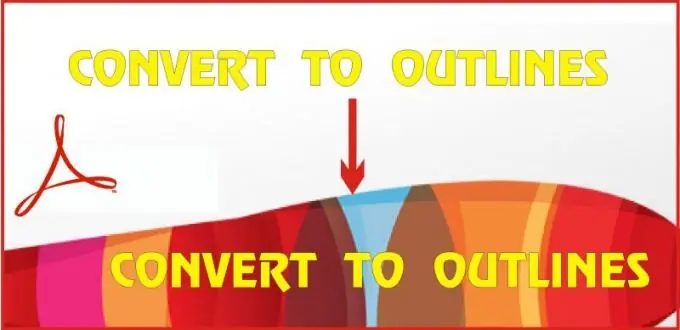
Ეს აუცილებელია
- • პერსონალური კომპიუტერი დაყენებული Adobe Acrobat Pro პროგრამული უზრუნველყოფის მე -7 ან უფრო ახალი ვერსიით.
- • დოკუმენტი pdf ფორმატში.
ინსტრუქციები
Ნაბიჯი 1
გახსენით თქვენი დოკუმენტი Adobe Acrobat Pro- ში. მენიუში გადადით Document ჩანართზე, შემდეგ სიიდან აირჩიეთ Background და ჩამოსაშლელ სიაში Add / Replace
ნაბიჯი 2
პროგრამა მოგაწვდით ფანჯარას პარამეტრებით, რომელშიც გააკეთეთ შემდეგი: აირჩიეთ Sourse ყუთში ფერი ფერის პარამეტრი და დააჭირეთ მონიშნულ ველს. ასევე შეგიძლიათ გამოიყენოთ From file პარამეტრი, რომ მიუთითოთ ფაილის ადგილმდებარეობა თქვენს კომპიუტერში. დაადგინეთ Opacity 0%. მოგვიანებით ამ პარამეტრების გამოსაყენებლად, შეინახეთ ისინი ფანჯრის ზედა ნაწილში და მიანიჭეთ მათ, მაგალითად, სახელს "გარდაქმნა მოსახვევებში"
ნაბიჯი 3
შემდეგი ნაბიჯი არის მენიუდან მოწინავე ჩანართის არჩევა, ჩამოსაშლელ სიაში, აირჩიეთ ბეჭდვის წარმოება და უკვე მასში Flattener Preview
ნაბიჯი 4
გამოჩნდა პარამეტრების ფანჯარაში დააყენეთ მაქსიმალური რასტრული ვექტორის ბალანსი Raster / Vector Balance - 100%. Line Art და Text რეზოლუციის მნიშვნელობად დააყენეთ 2400 და Gradient და Mesh რეზოლუცია 330 ppi. დარწმუნდით, რომ მონიშნეთ ყველა ტექსტის მონახაზის გადატანა. მომავალში ამ პარამეტრების გამოსაყენებლად, ასევე შეინახეთ ისინი აქ, წინასწარ მითითებულ ფანჯარაში სახელის მინიჭებით. საჭიროების შემთხვევაში, დანიშნეთ მთელი რიგი დოკუმენტების გვერდები, რომლებიც უნდა შეინახოთ მრუდე ხაზებად. ნაგულისხმევია მიმდინარე გვერდი. ჯერ დააჭირეთ ღილაკს მიმართვა, შემდეგ კი დააჭირეთ OK
ნაბიჯი 5
თქვენი დოკუმენტის ხელუხლებლად შესანახად შეინახეთ ახლადშექმნილი ახალი ტექსტის გამოყენებით მოსახვევებში გადაკეთებული ტექსტით.






